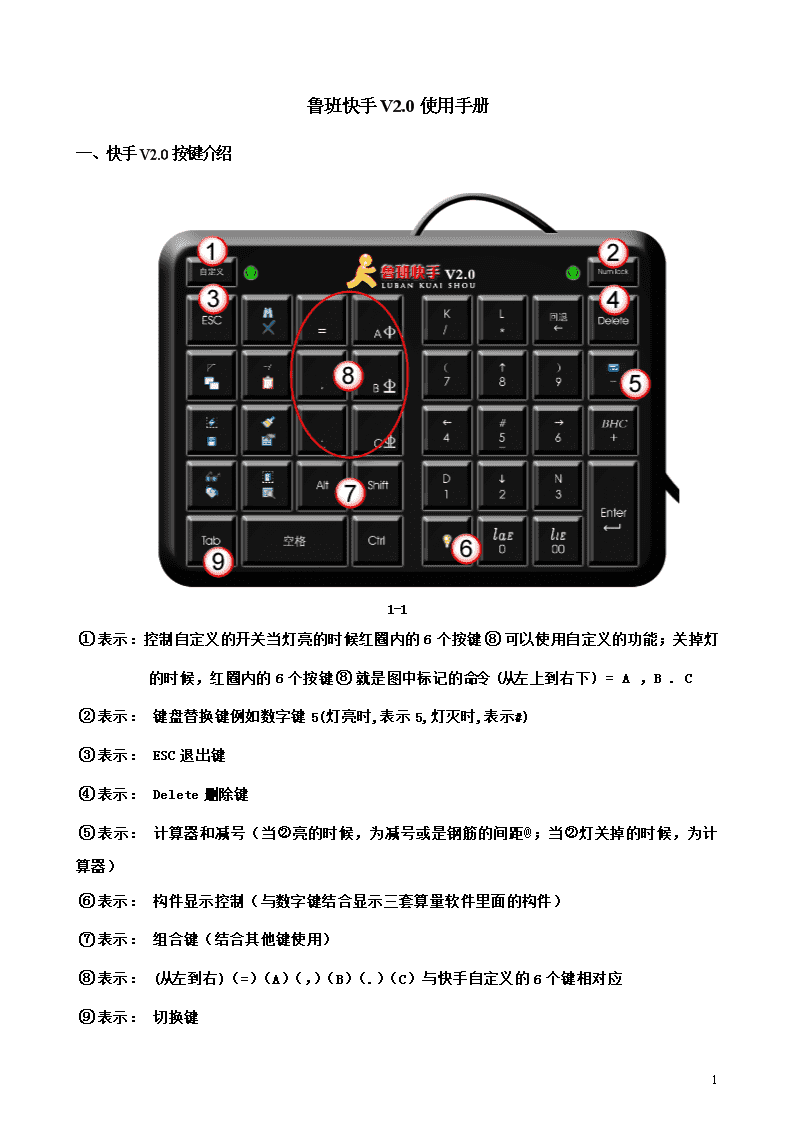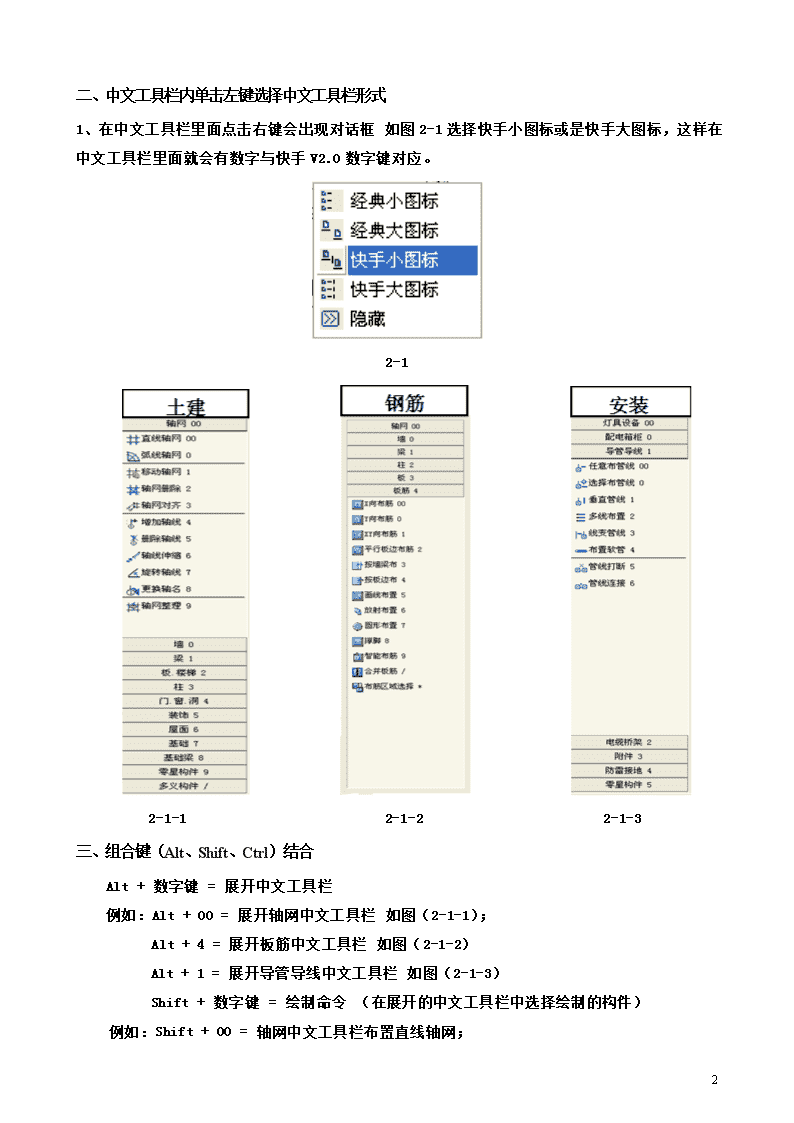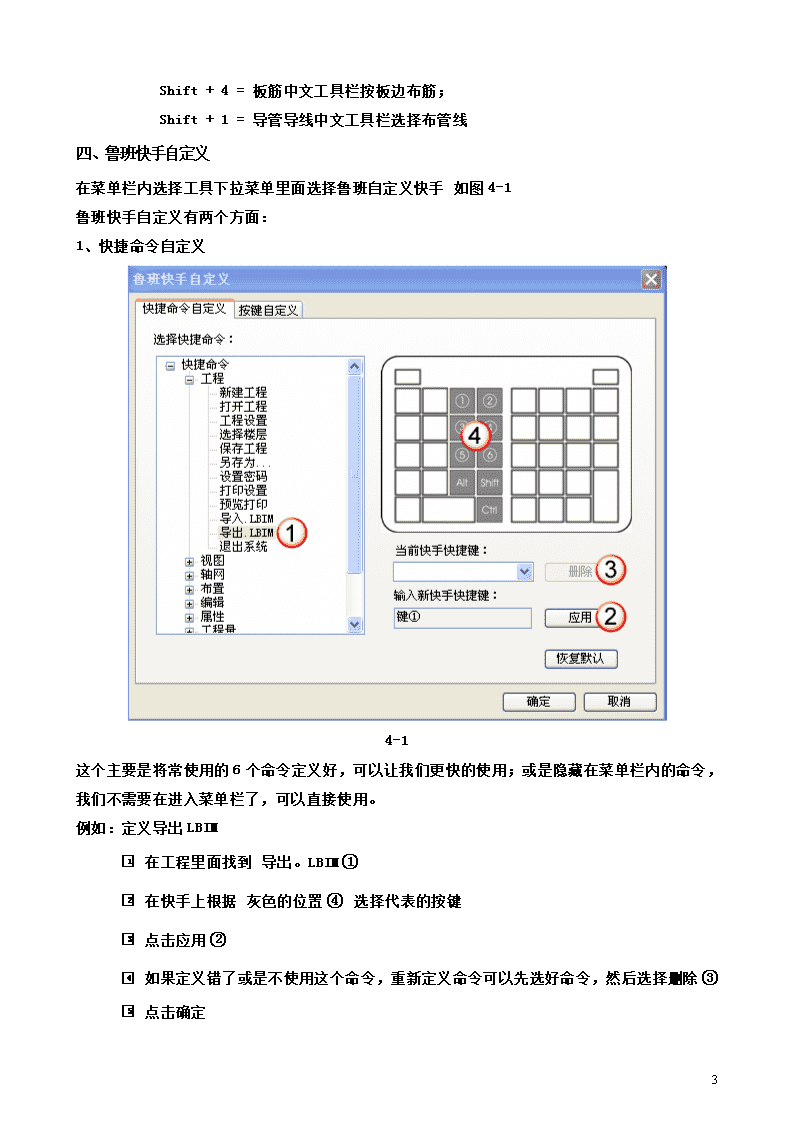- 342.00 KB
- 2022-06-16 12:16:23 发布
- 1、本文档共5页,可阅读全部内容。
- 2、本文档内容版权归属内容提供方,所产生的收益全部归内容提供方所有。如果您对本文有版权争议,可选择认领,认领后既往收益都归您。
- 3、本文档由用户上传,本站不保证质量和数量令人满意,可能有诸多瑕疵,付费之前,请仔细先通过免费阅读内容等途径辨别内容交易风险。如存在严重挂羊头卖狗肉之情形,可联系本站下载客服投诉处理。
- 文档侵权举报电话:19940600175。
鲁班快手V2.0使用手册一、快手V2.0按键介绍1-1表示:控制自定义的开关当灯亮的时候红圈内的6个按键可以使用自定义的功能;关掉灯的时候,红圈内的6个按键就是图中标记的命令(从左上到右下)=A,B.C表示:键盘替换键例如数字键5(灯亮时,表示5,灯灭时,表示#)表示:ESC退出键表示:Delete删除键表示:计算器和减号(当亮的时候,为减号或是钢筋的间距@;当灯关掉的时候,为计算器)表示:构件显示控制(与数字键结合显示三套算量软件里面的构件)表示:组合键(结合其他键使用)表示:(从左到右)(=)(A)(,)(B)(.)(C)与快手自定义的6个键相对应表示:切换键4
二、中文工具栏内单击左键选择中文工具栏形式1、在中文工具栏里面点击右键会出现对话框如图2-1选择快手小图标或是快手大图标,这样在中文工具栏里面就会有数字与快手V2.0数字键对应。2-12-1-12-1-22-1-3三、组合键(Alt、Shift、Ctrl)结合Alt+数字键=展开中文工具栏例如:Alt+00=展开轴网中文工具栏如图(2-1-1);Alt+4=展开板筋中文工具栏如图(2-1-2)Alt+1=展开导管导线中文工具栏如图(2-1-3)Shift+数字键=绘制命令(在展开的中文工具栏中选择绘制的构件)例如:Shift+00=轴网中文工具栏布置直线轴网;4
Shift+4=板筋中文工具栏按板边布筋;Shift+1=导管导线中文工具栏选择布管线四、鲁班快手自定义在菜单栏内选择工具下拉菜单里面选择鲁班自定义快手如图4-1鲁班快手自定义有两个方面:1、快捷命令自定义4-1这个主要是将常使用的6个命令定义好,可以让我们更快的使用;或是隐藏在菜单栏内的命令,我们不需要在进入菜单栏了,可以直接使用。例如:定义导出LBIM在工程里面找到导出。LBIM在快手上根据灰色的位置选择代表的按键点击应用如果定义错了或是不使用这个命令,重新定义命令可以先选好命令,然后选择删除点击确定4
2、按键自定义输入指定字符便于快捷键的使用(结合Ctrl、Shift+字符)4-2可以使用Ctrl+、Shift+、Ctrl+Alt+、Shift+Alt+定义很多快捷命令,与是对应的。例如:在软件中我们输入BKL是表示布置框架梁,输入BKL回车,就可以直接输入框架梁的名称和尺寸。(经常使用命令行快捷键的用户朋友可能会经常使用)将Ctrl的方框内勾选,在位置选择数字1,在输入新字符串的位置输入BKL,选择应用如果定义错了或是不使用这个命令,重新定义命令可以先选好命令,然后选择删除点击确定再用同样的方法在里面选择数字2,定义为KL,就可以绘制一个定义好断面的梁。4
您可能关注的文档
- 《创鲁班奖精品》word版
- 鲁班奖建筑工程施工资料总目录联合表
- 鲁班雅苑4#楼专项安全预案
- 中国建筑业协会发布中国建筑工程鲁班奖
- 创鲁班奖总结
- -安徽某办公楼幕墙工程施工组织设计(黄山杯 鲁班奖)
- 《鲁班工程奖内容》word版
- 中国建筑工程鲁班奖检查
- 广东惠州华贸商场购物中心施工组织设计(钢骨混凝土 图文并茂 鲁班奖)
- 北京某超高层综合楼施工组织设计酒店写字楼争创鲁班奖
- 小学语文一年级下册《鲁班和橹板》教学设计
- 王者荣耀战国争鸣版本鲁班七号攻略小短腿也能打出大输出.doc
- -合肥某高层办公楼幕墙施工组织设计(微晶石幕墙 鲁班奖)
- 临沂鲁班新型墙体材料有限公司
- 王者荣耀鲁班七号逆风局玩法攻略鲁班七号逆风翻盘教程.doc
- pds系统mc客户端用户使用说明鲁班mc操作手册
- -北京某超高层建筑幕墙工程施工组织设计(长城杯 鲁班奖 330m高)